电脑提示""未安装任何音频输出设备""该怎么办?本章内容给大家谈谈关于遇上电脑出现未安装任何音频输出设备怎么办的问题,我们该怎么处理呢。下面这篇文章将为你提供一个解决思路,希望能帮你解决到相关问题。
一、电脑提示""未安装任何音频输出设备""该怎么办
有修复系统和用软件安装声卡驱动的两种解决方法(首先看看小喇叭或在控制面板中看看是否设置了静音,在通过耳机检查是否有声音输出,如果有,则是音箱或喇叭和各连线的故障引起的,在有就是声卡驱动损坏引起的,如果是请您安装合适的声卡驱动,如果是硬件问题引起的,自己又解决不了,建议检修一下去)。
开机按F8不动到高级选项出现在松手,选“最近一次的正确配置”回车修复(这个方法可以恢复原来的驱动,如果您的电脑是Win8,进不了系统是进不了安全模式的,只有重装了)。如果是因更新驱动引起的故障,右击我的电脑选属性,选设备管理器找到这个驱动右键选属性/上面的驱动程序选项/选下面返回驱动程序选项按确定。如果故障依旧,还原系统或重装。
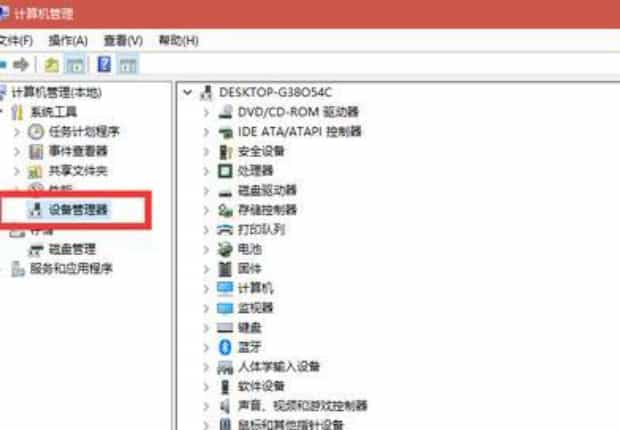
使用系统自带的系统还原的方法:系统自带的系统还原:“开始”/“程序”/“附件”/“系统工具”/“系统还原”,点选“恢复我的计算机到一个较早的时间”,按下一步,你会看到日期页面有深色的日期,那就是还原点,你选择后,点击下一步还原(Win78还原系统,右击计算机选属性,在右侧选系统保护,系统还原,按步骤做就是了。如果有还原软件,也可以还原修复)。驱动有随电脑自带的,有官方网站下载的,软件有驱动精灵、驱动人生、超级兔子等软件(安装驱动尽量按顺序安装)。
二、电脑出现未安装任何音频输出设备怎么办

第一:在桌面“计算机”图标上右键,选择“属性”,在系统属性窗口,选择“设备管理器”。
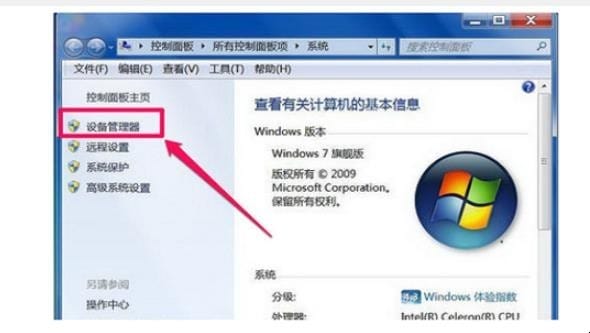
第二:进入设备管理器后,打开“声音,视频和游戏控制器”,看看下面的声音设备前面有没有黄色警示标志,如果有,则表明驱动损坏,就要更新驱动。
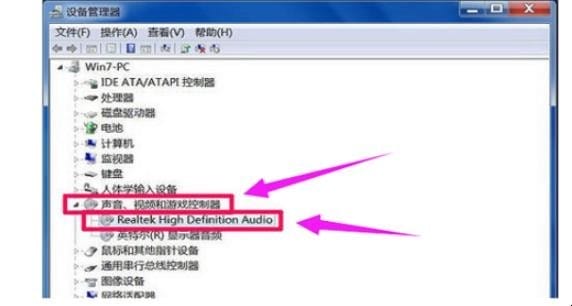
第三:更新驱动方法有两种,一种是有驱动光盘或之前有备份的驱动,可以在声音设备上右键,选择“更新驱动设备软件”,然后按步骤进行更新。
如果没有驱动光盘或备份,则到网上下载驱动精灵软件,安装后,由软件自动更新。
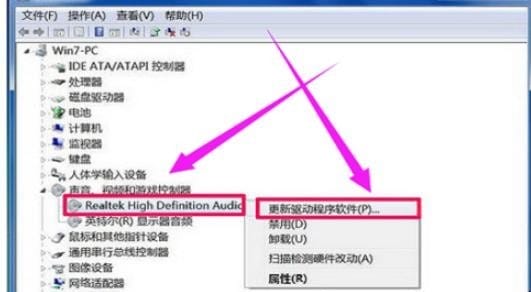
第四:如果在设备管理器中的声音设备驱动是好的,则是系统设置有问题,用如下方法解决。右键点击任务栏小喇叭图标,选择“播放设备”。

第五:在“播放”选项卡界面,就会显示“未安装音频设备”,在此处右键。在弹出的右键菜单中选择“显示禁用设备”。
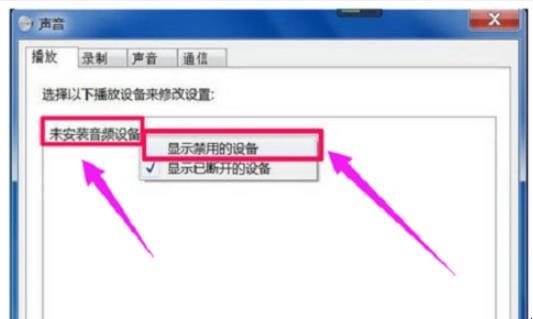
第六:就会出现“扬声器”和“耳机”选项,这时要在“扬声器”上右键,然后点击菜单中的“启用”。
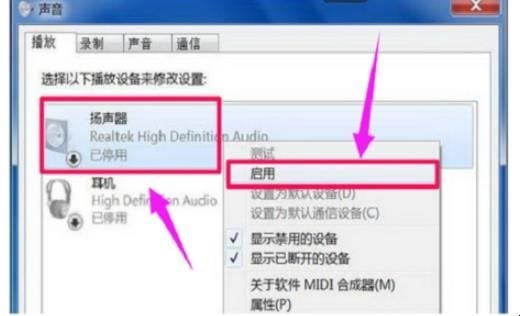
第七:然后用以上同样的方法,把耳机也“启用”,最后点“确定”保存设置,回到任务栏,就会发现音量图标上没有红叉了,声音也有了。
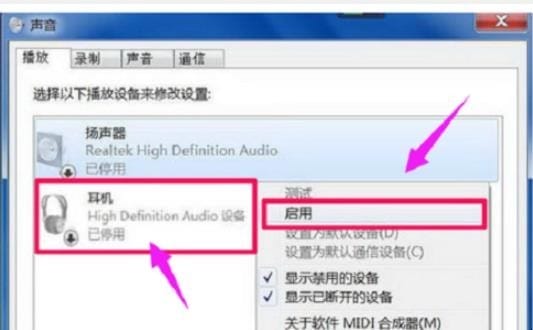
关于电脑出现未安装任何音频输出设备怎么办的全部内容就介绍完了,希望文章能够帮你解决电脑提示""未安装任何音频输出设备""该怎么办相关问题,更多请关注本站电脑栏目的其它相关文章!
